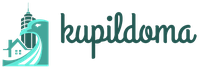Gdje je dvotočka na tastaturi. Otkucajte dvotačku na tastaturi laptopa
Ljudi koji tek počinju da uče da kucaju tastatura, može biti teško zapamtiti lokaciju određenih ključeva. Potrebno je dosta vremena da se pronađe pravi simbol. Staviti debelo crijevo na tastatura moguće na nekoliko načina.
Uputstvo
Staviti debelo crijevo kada unosite tekst na ćirilici, pritisnite taster "Shift" i, držeći ga, pritisnite simbol ":". Nalazi se na ključu sa brojem "6" u gornjem redu tipki. Ovaj i sljedeći korak podjednako su pogodni za unos znaka s tipkovnice u gotovo svaki dokument i na bilo koju web stranicu.
Ako ste promijenili raspored tastature i prešli na latinicu (izgled se mijenja istovremenim pritiskom na tipke "Ctrl" i "Shift" ili tipke "Alt" i "Shift"), držite pritisnutu tipku "Shift" i, dok držite unesite znak ":". Prilikom unosa latiničnog fonta ovaj simbol odgovara tasteru “:/-” (na istom tasteru se nalazi ćirilično slovo “Ž”). Potražite ovaj simbol na desnoj strani trake sa slovima na tastaturi.
Staviti debelo crijevo moguće je i na drugi način. Pogodan je kada radite sa Microsoft Word uređivačem teksta. Kliknite na karticu "Insert" na vrhu ploče dokumenata. Odaberite odjeljak "Simbol" klikom na njega lijevom tipkom miša. U programu Microsoft Office Word 2007, ovaj odeljak se nalazi na desnoj strani prozora. Kliknite na njega i odaberite "Više simbola" iz padajućeg izbornika. U verzijama Microsoft Office Word-a starijim od 2007, ovaj odjeljak bi trebao biti pronađen u padajućem izborniku stavke "Insert".
Vidjet ćete prozor sa skupom različitih simbola. Ako ne vidite simbol dvotočka odmah, koristite traku za pomicanje na desnoj strani prozora da ga pronađete. Nakon što ste pronašli simbol koji tražite, uvjerite se da je u glavnom dokumentu kursor postavljen na mjesto koje vam je potrebno, u prozoru sa simbolima odaberite debelo crijevo klikom na ikonicu levim tasterom miša, i klikom na dugme "Insert".
Kako ne biste pozivali prozor sa simbolima svaki put kada radite s dokumentom, kopirajte ga u međuspremnik i sljedeći put ga samo odatle zalijepite u tekst. Da biste zalijepili znak iz međuspremnika, koristite miš ili zalijepite debelo crijevo sa tastature. Da biste to učinili, držite tipku "Ctrl" i, dok je držite, pritisnite tipku "V" ili držite tipku "Shift" i, ne puštajući je, pritisnite tipku "Insert".
Ljudi koji počinju da shvataju skup teksta na tastatura, može biti teško zapamtiti lokaciju određenih ključeva. Potrebno je dosta vremena da se pronađe potreban simbol. Staviti debelo crijevo na tastatura dozvoljeno na nekoliko načina.
Uputstvo
1. Staviti debelo crijevo kada unosite tekst na ćirilici, pritisnite taster "Shift" i, držeći ga, pritisnite simbol ":". Nalazi se na ključu sa brojem "6" u gornjem redu tipki. Ovaj i sljedeći korak podjednako su prikladni za unos karaktera s tastature u gotovo svaki dokument i na bilo kojoj internet stranici.
2. Ako ste promijenili raspored tastature i prešli na latinicu (izgled se mijenja istovremenim pritiskom na tipke "Ctrl" i "Shift" ili tipke "Alt" i "Shift"), držite pritisnutu tipku "Shift" i, dok držite unesite znak ":". Prilikom unosa latiničnog fonta, ovaj simbol odgovara ključu ":/;" (na istom ključu je ćirilično slovo "Ž"). Potražite ovaj simbol na desnoj strani trake sa slovima na tastaturi.
3. Staviti debelo crijevo dozvoljeno na druge načine. Pogodan je kada radite sa Microsoft Word uređivačem teksta. Kliknite na karticu "Insert" na vrhu ploče dokumenata. Odaberite odjeljak "Simbol" klikom na njega lijevom tipkom miša. U programu Microsoft Office Word 2007, ovaj odeljak se nalazi na desnoj strani prozora. Kliknite na njega i odaberite "Više simbola" iz padajućeg izbornika. U verzijama Microsoft Office Word-a starijim od 2007, ovaj odjeljak bi trebao biti pronađen u padajućem izborniku stavke "Insert".
4. Vidjet ćete prozor sa skupom različitih znakova. Ako ne vidite simbol dvotočka odmah, koristite traku za pomicanje na desnoj strani prozora da ga pronađete. Nakon što ste pronašli željeni simbol, uvjerite se da je u glavnom dokumentu kursor postavljen na mjesto koje vam je potrebno, u prozoru sa simbolima odaberite debelo crijevo klikom na ikonicu levim tasterom miša, i klikom na dugme "Insert".
5. Kako ne biste stalno pri radu sa dokumentom pozivali prozor sa simbolima, kopirajte ga u međuspremnik i sljedeći put primitivno zalijepite odatle u tekst. Da biste zalijepili znak iz međuspremnika, koristite miš ili zalijepite debelo crijevo sa tastature. Da biste to učinili, držite tipku "Ctrl" i, dok je držite, pritisnite tipku "V", ili držite tipku "Shift" i, ne puštajući je, pritisnite tipku "Insert".
Kako ukucati dvotočku na tastaturi?
- smjena 6
- ovako:::::: ili ovako:
- pritisnite insert, izaberite simbol, postoji dvotačka i pogledajte koji tasteri odgovaraju ovome
- shift+6
- shift potomvidesh . potom nagimaesh na knopohku ny dergi shift:voalja::::::::::::::::::::::::::::::::::::::: ::: ::::::::::::::::::::::::::::::::::::::::::::::: :::: :::::::::::::::::::::::::::::::::::::::::::::: ::::: :::::::::::::::::::::::::::::::::::::::::::::: :::::: ::::::::::::::::::::::::::::::::::::::::::::: ::::::: ::::::::::::::::::::::::::::::::::::::::::: ::::::::: :::::::::::::::::::::::::::::::::::::::::: :::::::::: ::::::::::::::::::::::::::::::::::::::::: ::::::::::: :::::::::::::::::::::::::::::::::::::::: :::::::::::: ::::::::::::::::::::::::::::::::::::::: :::::::::::::: :::::::::::::::::::::::::::::::::::::: :::::::::::::: ::::::::::::::::::::::::::::::::::::::::::::::::::::: ::::::::::::::::::::::::::::::::::::::::::::::::::::: :::::::::::::::::::::::::::::::::::: :::::::::::::::::: ::::::::::::::::::::::::::::::::::::::::::::::::::::: ::::::::::::::::::::::::::::::::: :::::::::::::::::::: :::::::::::::::::::::::::::::::: ::::::::::::::::::::: ::::::::::::::::::::::::::::::: ::::::::::::ustal dergat knopku!
- Da, izgleda da niste plavuša :)) Promijenite jezik u ruski, držite Shift i pritisnite "6". Ili promijenite na engleski, držite Shift i pritisnite "F"
- smjena i 6
- shift + 6:::::::::::::::::::::::::::::::::::
- pomak i debelo crijevo
- istovremeno: strelica nagore, kao za veliko slovo i 6.
- Shift + 6
- Je li ovo šala humora?
- Gdje je tipka shift???
- shift + W
- Volim ovo: . U latiničnom alfabetu, velikim slovima, gdje je rusko slovo Zh.
- odaberite engleski jezik i držite shift i pritisnite 6 bez otpuštanja shift
- Shift + 6
- prebacite na engleski, držite Shift i pritisnite slovo "g" na tastaturi
- pritisnite dugme c: na engleskoj tastaturi.
Dvotočka je važan simbol u ruskom jeziku, koji prethodi nabrajanju, objašnjenju. Ali na tastaturi to može biti teško pronaći za neobučenog korisnika. Ali sa detaljnim vodičima kao što je naš, nemate o čemu da brinete. Na slikama ćemo pokazati kako staviti dvotočku na tastaturu tako da ovaj znak možete koristiti kad god poželite.
Pisanje dvotačke pomoću tastature
Postoji nekoliko načina da to učinite, a mi ćemo ih sve pokriti.
Prvi način.
- Provjerite jeste li na ruskom rasporedu tastature. Ovo će vam reći ikonu koja se obično nalazi u donjem desnom uglu monitora.
Ikona znači da ste na ruskom rasporedu. Ako umjesto RU vidite EN, onda ste na engleskom rasporedu.
- Ako umjesto RU vidite EN, promijenite jezik tastature pritiskom na tipke Shift + alt ili ctrl + Shift. Pisali smo više o tome kako promijeniti jezik na tastaturi u.
- Postavite kursor na mjesto gdje bi se dvotočka trebala pojaviti. Zatim kliknite Shift + 6 i pojavit će se dvotočka.
 Drugi način
Drugi način
- Njegovo značenje je isto, samo morate biti na engleskom rasporedu tastature. Da biste to učinili, promijenite jezik na gore navedeni način.
- Kliknite Shift + I. Dvotačka će se pojaviti tamo gdje je kursor.
 Postoje i drugi načini da se prikaže dvotočka, kao što je pozivanje tabele specijalnih znakova u Windowsu. Ali za to ćete morati koristiti miša, ova metoda je duga i ne koristi se za tako jednostavne znakove, pa preporučujemo korištenje ova dva, ovisno o trenutnom rasporedu tipkovnice.
Postoje i drugi načini da se prikaže dvotočka, kao što je pozivanje tabele specijalnih znakova u Windowsu. Ali za to ćete morati koristiti miša, ova metoda je duga i ne koristi se za tako jednostavne znakove, pa preporučujemo korištenje ova dva, ovisno o trenutnom rasporedu tipkovnice.
Kako staviti dvotačku na Mac (iOS) tastaturu
- U ruskom rasporedu pritisnite Shift + 5 .
- U engleskom rasporedu pritisnite Shift + ; .
 Sada znate još jednu komandu sa tastature! Želimo Vam uspeh u daljem radu za računarom.
Sada znate još jednu komandu sa tastature! Želimo Vam uspeh u daljem radu za računarom.
Glasajte za objavu - plus u karmi! :)
Prilikom pisanja ne koriste se samo slova, već i znakovi interpunkcije: tačka, dvotačka, zarez, uzvičnik, crtica itd. Osim znakova interpunkcije, na tastaturi laptopa postoje posebni znakovi - na primjer, znak funte, znak dolara, linija za donju crtu, koja se može napraviti od crtice. U tom smislu, tastatura laptopa u potpunosti ponavlja uobičajenu kompjutersku tastaturu, nudeći sličan skup znakova interpunkcije.
Znakovi i specijalni znakovi na tastaturi
Rad tastature laptopa obično ne zahtijeva instalaciju dodatnog softvera. Jedini izuzetak je funkcioniranje "vrućih tipki", za čiji rad je potrebno instalirati posebne uslužne programe preuzete s web stranice proizvođača. Preostala dugmad, uključujući ona koja vam omogućavaju da stavite crticu ili bilo koji drugi znak interpunkcije, rade na upravljačkim programima koji su prethodno instalirani u BIOS-u.
Ovisno o odabranom rasporedu, neki gumbi sa znakovima interpunkcije mijenjaju svoju lokaciju. Možete neustrašivo staviti uzvičnik, crticu, početnu i završnu zagradu. Čak se i jednostavna crtica pretvara u donju crtu kada pritisnete tipku Shift.
Većina znakova interpunkcije i specijalnih znakova treba postaviti na ovaj način tako što ćete prvo držati pritisnuto dugme Shift. Ako je, na primjer, dvotočka nacrtana iznad broja "6" na desnoj strani, onda ga možete staviti na ruski izgled pritiskom na Shift. Ako je raspored engleski, onda će se odštampati znak koji se nalazi na dugmetu sa leve strane. Da biste bolje razumjeli razliku, evo tabele sa svim znakovima interpunkcije na ćiriličnom (ruskom) i latiničnom (engleskom) rasporedu: 
Ako u tekst trebate umetnuti znakove koji nisu na tipkovnici, onda koristite posebnu tablicu koja prikazuje kombinacije tipki Alt s numeričkim kodovima. 
Uz pomoć ovakvih tablica (različite su) možete umetnuti gotovo bilo koji znak, od napomene do pasusa, emotikona ili srca.
Kreiranje novog izgleda
Ako vam se ne sviđa način na koji se interpunkcijski znaci nalaze na tastaturi i stalno razmišljate o tome gdje je zarez, a gdje crtica u različitim rasporedima, prije nego što unesete željeni znak, promijenite raspored za sebe sa besplatni program Microsoft Keyboard Layout Creator. Tako rješavate problem sa znakovima interpunkcije koji se kreću po tastaturi. Sigurno ste naišli na takvu situaciju: u tekstu na engleski jezik potrebno je staviti zarez prema značenju, a na latiničnom rasporedu, kada se pritisne dugme, stavlja se kosa crta.
Microsoft Keyboard Layout Creator će vam pomoći da eliminišete ovu neugodnost omogućavajući vam da prilagodite raspored. Drugi korisnici će morati da objasne kako se postavlja interpunkcija, ali nećete patiti kada kucate.
- Pokrenite program. Umjesto da ispočetka kreirate raspored tastature sa svim slovima i interpunkcijskim znacima, proširite meni Datoteka i kliknite Učitaj postojeću tastaturu.

- Na primjer, uredimo latinični raspored tastature. Označite "US" i kliknite "OK".
- Dajte projektu ime. Proširite meni Projekt i odaberite Svojstva.

- U redu "Ime" navedite naziv projekta - koristit će se kao naziv mape s konfiguracijskim datotekama. U polje Opis unesite naziv za izgled. Učinite ga jedinstvenim, jer će se pojaviti na Windows listi rasporeda. Ako samo napišete "engleski", nećete moći da shvatite gde je uobičajeni raspored, a gde pojedinačni.

- Vratite se na glavni prozor programa. Pogledajte u liniji "Trenutni radni direktorij", gdje će biti sačuvana fascikla sa konfiguracionim datotekama. Možete promijeniti lokaciju direktorija klikom na dugme sa tačkama i navođenjem druge lokacije na disku kroz istraživač.

Da biste dodijelili novu vrijednost ključu, kliknite na njega lijevom tipkom i u prozoru koji se pojavi unesite drugi znak ili njegov kod. Zatim morate označiti okvir pored stavke "Shift" i urediti takozvane gornje vrijednosti dugmadi na tastaturi. Na primjer, možete odvojiti crticu i donju crtu u odvojene dugmad ili odvojiti broj "1" i uzvičnik u zasebne tipke. 
Ako pritisnete dugme „Sve“ u prozoru za unos znakova, pojaviće se dodatni meni u kojem možete postaviti tastere za kombinacije sa Alt ili Alt + Shift. 
Nije preporučljivo dirati slova, kako se ne bi zbunili. Stavite tačku, zarez, dvotačku u engleskom rasporedu na isto mjesto gdje se nalaze na tastaturi sa ruskim rasporedom. Ne zaboravite uskladiti ruski izgled tako da nema grešaka i preklapanja znakova.
Ako su vam potrebni dodatni znakovi koji nisu izvorno na tastaturi, onda ih možete lako dodati pomoću Microsoft Keyboard Layout Creator. Na primjer, dodajmo znak rublje na dugme sa crticom i donjom crtom.
- Otvorite tablicu Unicode znakova. Pronađite znak rublje. Kopirajte sam znak ili njegov Unicode broj.
- Vratite se na glavni prozor programa. Kliknite na dugme crtica, a zatim kliknite na Sve.
- Umetnite znak rublje u liniju "ctrl+alt+key". Sačuvajte novu konfiguraciju crtice klikom na OK.
Da biste dodali izgled, potrebno je da kreirate instalacioni paket sa datotekom setup.exe koja će pokrenuti instalater. Proširite meni Project i kliknite na Build DLL i Setup Package. Instalater će od vas zatražiti da kreirate dnevnik rada (kliknite na "Ne") i otvorite fasciklu sa instalacionom datotekom u Exploreru (kliknite "Da"). 
Raspored je spreman, ostaje ga instalirati. Pokrenite setup.exe datoteku i pričekajte da se instalacija završi. Zatim idite na odjeljak "Jezik i jezik" na kontrolnoj tabli. Na kartici Jezici i tastature kliknite na Change Keyboard. Kliknite na "Dodaj" i pronađite kreirani izgled na listi. Standardni izgledi se mogu izbrisati, više nisu potrebni.

2016-03-09
Kako staviti dvotačku + na računar
Kako staviti dvotočku na tastaturiLjudima koji počnu savladavati kucanje na tastaturi može biti teško zapamtiti lokaciju određenih tipki. Potrebno je dosta vremena da se pronađe pravi simbol. Postoji nekoliko načina da stavite dvotočku na tastaturi.
Sponzorisano od strane P&G plasman Članci na temu "Kako staviti dvotočku na tastaturu" Kako napisati recenziju programa koji rade Kako prenijeti fotografije sa kamere na računar Kako skenirati fotografiju na računar Uputstvo 1
Da biste stavili dvotačku prilikom unosa teksta na ćirilici, pritisnite tipku "Shift" i, držeći je, pritisnite simbol ":". Nalazi se na ključu sa brojem "6" u gornjem redu tipki. Ovaj i sljedeći korak podjednako su pogodni za unos znaka s tipkovnice u gotovo svaki dokument i na bilo koju web stranicu.
Ako ste promijenili raspored tastature i prešli na latinicu (izgled se mijenja istovremenim pritiskom na tipke "Ctrl" i "Shift" ili "Alt" i "Shift"), držite pritisnutu tipku "Shift" i, dok držite unesite znak ":". Prilikom unosa latiničnog fonta, ovaj simbol odgovara ključu ":/;" (na istom ključu je ćirilično slovo "Ž"). Potražite ovaj simbol na desnoj strani trake sa slovima na tastaturi.
Dvotočku možete staviti i na drugi način. Pogodan je kada radite sa Microsoft Word uređivačem teksta. Kliknite na karticu "Insert" na vrhu ploče dokumenata. Odaberite odjeljak "Simbol" klikom na njega lijevom tipkom miša. U programu Microsoft Office Word 2007, ovaj odeljak se nalazi na desnoj strani prozora. Kliknite na njega i odaberite "Više simbola" iz padajućeg izbornika. U verzijama Microsoft Office Word-a starijim od 2007, ovaj odjeljak bi trebao biti pronađen u padajućem izborniku stavke "Insert".
Vidjet ćete prozor sa skupom različitih znakova. Ako ne vidite simbol dvotočka odmah, koristite traku za pomicanje na desnoj strani prozora da ga pronađete. Nakon što ste pronašli simbol koji tražite, uvjerite se da je kursor postavljen na mjesto koje vam je potrebno u glavnom dokumentu, odaberite dvotočku u prozoru simbola klikom na ikonu lijevom tipkom miša i kliknite na "Insert" dugme.
Kako ne biste pozivali prozor sa simbolima svaki put kada radite s dokumentom, kopirajte ga u međuspremnik i sljedeći put ga samo odatle zalijepite u tekst. Da biste zalijepili znak iz međuspremnika, koristite miš ili umetnite dvotočku sa tastature. Da biste to učinili, držite tipku "Ctrl" i, dok je držite, pritisnite tipku "V" ili držite tipku "Shift" i, ne puštajući je, pritisnite tipku "Insert".